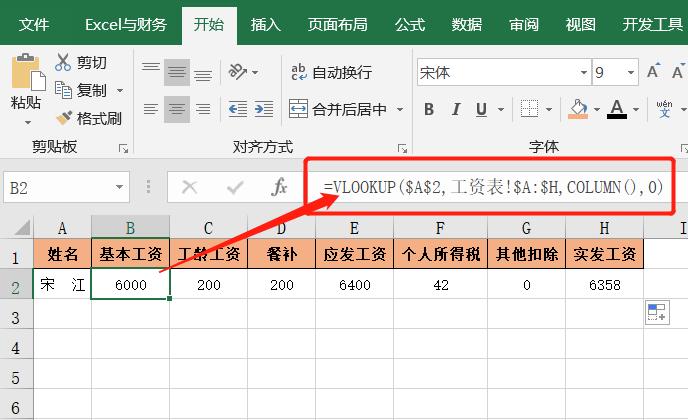让你轻松掌握表格数据查询! 10个excel函数VLOOKUP的应用实例
脚本之家
众所周知,VLOOKUP函数在Excel中作用非常强大,可以帮助我们从表格中找到想到的数据。今天小编整理了一组VLOOKUP函数的用法实例,都是工作中经常用到的,来看看你用过几个。
01.VLOOKUP函数语法
【用途】在表格或数值数组的首列查找指定的数值,并由此返回表格或数组当前行中指定列处的数值。当比较值位于数据表首列时,可以使用函数VLOOKUP代替函数HLOOKUP。
【语法】VLOOKUP(lookup_value,table_array,col_index_num,range_lookup)
【参数】
- Lookup_value为需要在数据表第一列中查找的数值,它可以是数值、引用或文字串。
- Table_array为需要在其中查找数据的数据表,可以使用对区域或区域名称的引用。Col_index_num为table_array中待返回的匹配值的列序号。
- Col_index_num为1时,返回table_array第一列中的数值;col_index_num为2,返回table_array第二列中的数值,以此类推。
- Range_lookup为一逻辑值,指明函数VLOOKUP返回时是精确匹配还是近似匹配。如果为TRUE或省略,则返回近似匹配值,也就是说,如果找不到精确匹配值,则返回小于lookup_value的最大数值;如果range_value为FALSE,函数VLOOKUP将返回精确匹配值。如果找不到,则返回错误值#N/A。
以上是VLOOKUP函数的官方语法,看上半天,其实就是一句话:
VLOOKUP(你找谁,在哪里找,在第几列找,精确找还是模糊找)
- 你找谁:就是你要查找的内容或单元格引用;
- 在哪里找:指定查找目标区域;
- 在第几列找:指要查找的目标在第二个参数【在哪里找】的第几列;
- 精确找还是模糊找:精确找即完全一样,模糊找包含即可。
02.最最最普通的查询
功能:查找“公孙胜”“2月”的销量
公式:=VLOOKUP(G2,B:E,3,0)
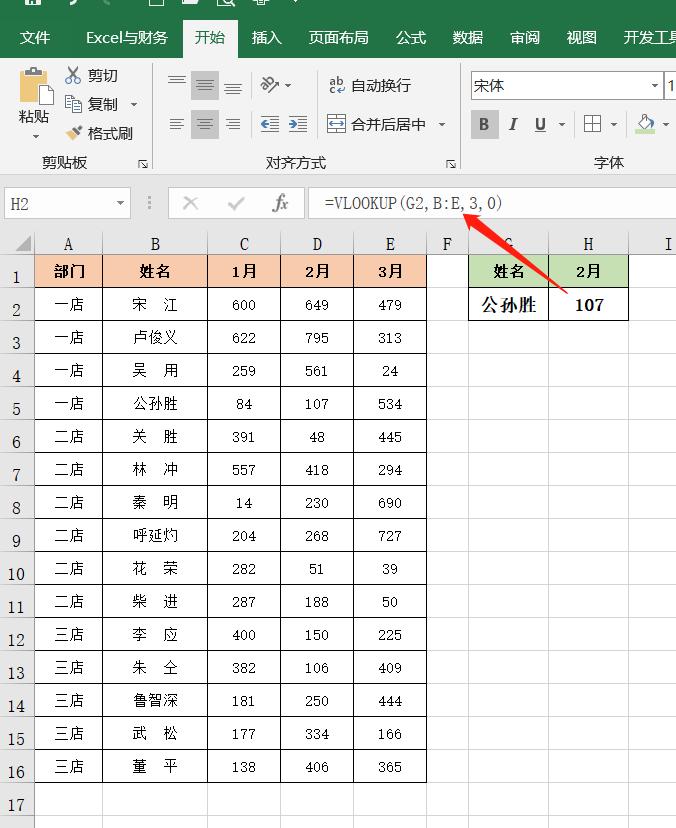
说明:
- 你找谁:公式中引用的G2单元格,也就是要找"公孙胜";
- 在哪里找:公式中查找目标引用的B:E单元格区域;
- 在第几列找:公式是查找"2月"的值在查找目标区域B:E的第3列;
- 精确找还是模糊找:0或FALSE表示精确查找,1或TRUE表示模糊查找。
重点说一下【在哪里找】,必须保证【你找谁】的内容在第1列;
【在第几列找】,这个第几列指你要查找区域的第几列,而不是工作表的第几列。
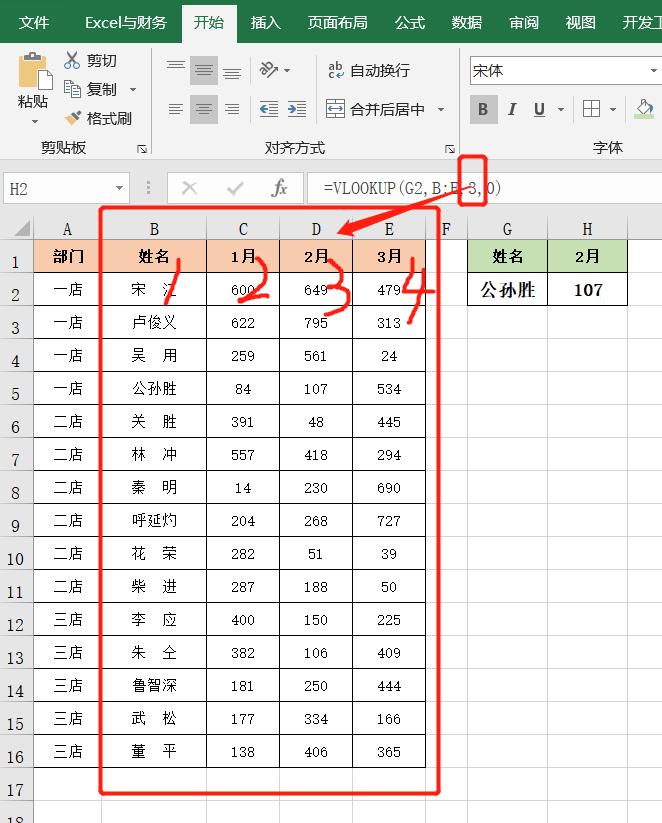
03.多个结果查询(一)
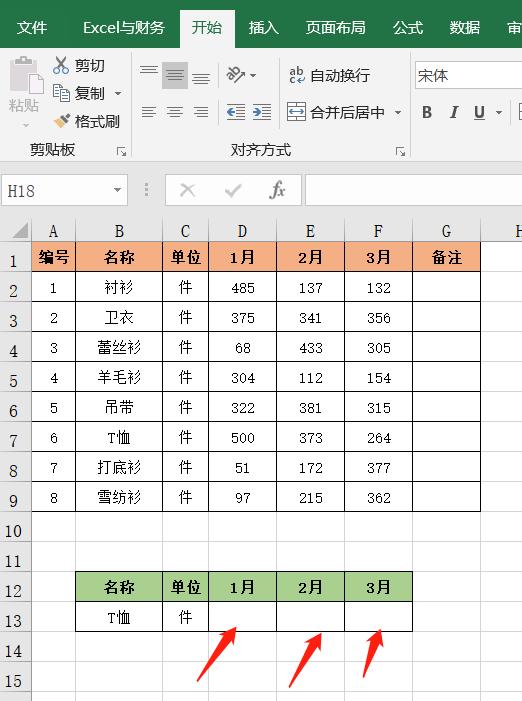
功能:要求根据“名称”,把“1月”、“2月”、“3月”对应的销售数据匹配出来。
三个公式完成:
- 在D13单元格输入公式:=VLOOKUP(B13,B:G,3,0)
- 在E13单元格输入公式:=VLOOKUP(B13,B:G,4,0)
- 在F13单元格输入公式:=VLOOKUP(B13,B:G,5,0)
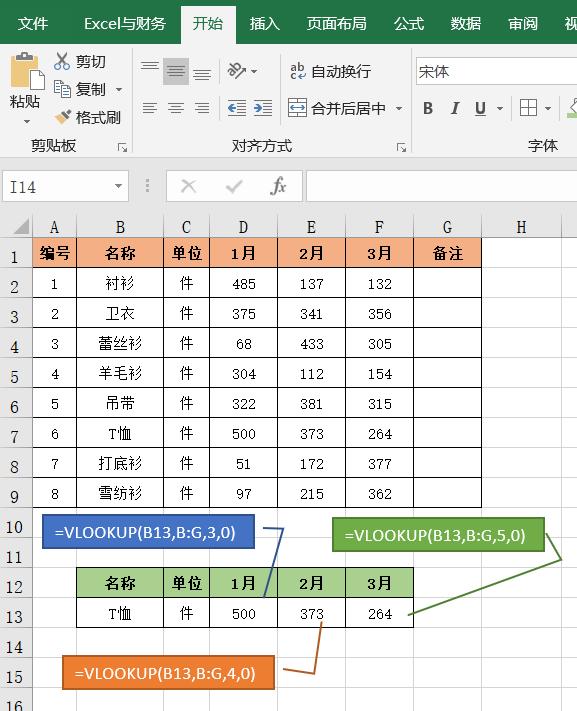
04.多个结果查询(二)
一个公式完成:
在D13单元格输入公式:=VLOOKUP($B$13,$B:$G,COLUMN(D1)-1,0)
然后再向右拖动填充公式即可得出所有结果。
说明:公式中COLUMN(D1)获取D1单元格列号为4,再-1就是我们要查找列。
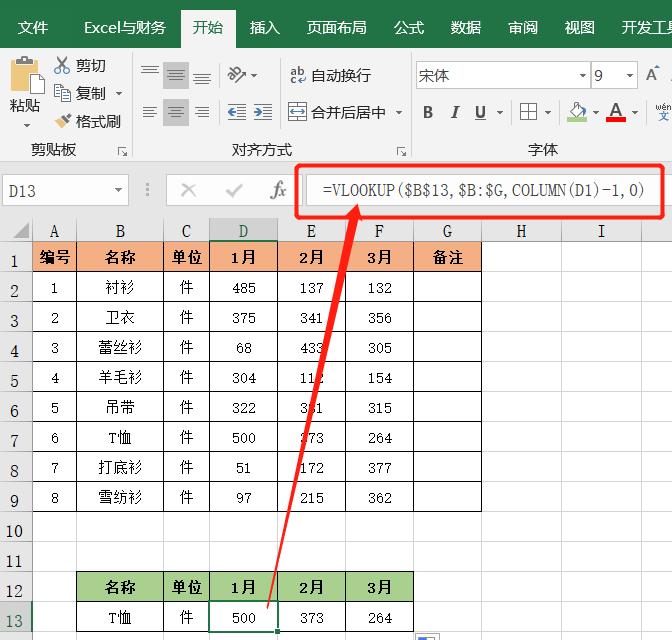
05.多个结果查询(三)
上面2种情况,查找的结果顺序和原数据表表头一致,如果不一致用下面的公式:
在D13单元格输入公式:
=VLOOKUP($B$13,$B:$G,MATCH(D12,$B$1:$F$1,0),0)
再向右拖动填充公式即可得出所有结果。
说明:公式中MATCH(D12,$B$1:$F$1,0)是查找D12单元格值在B1:F1单元格区域中的顺序,结果5,正是VLOOKUP函数的第三个参数。
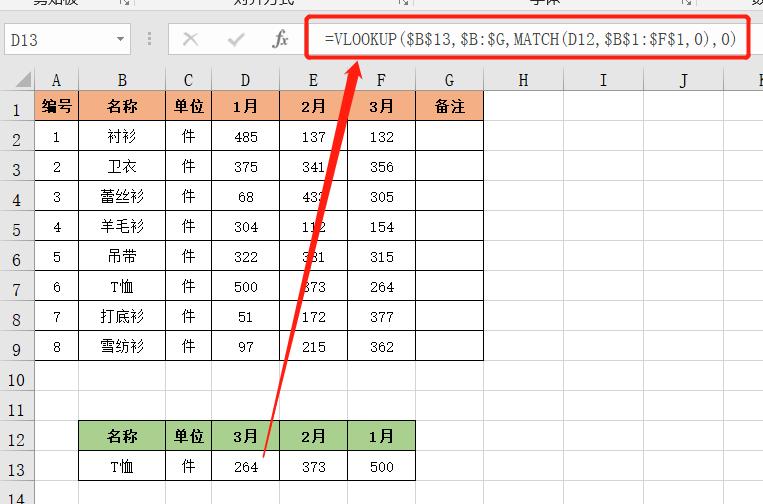
06.多条件查询(一)
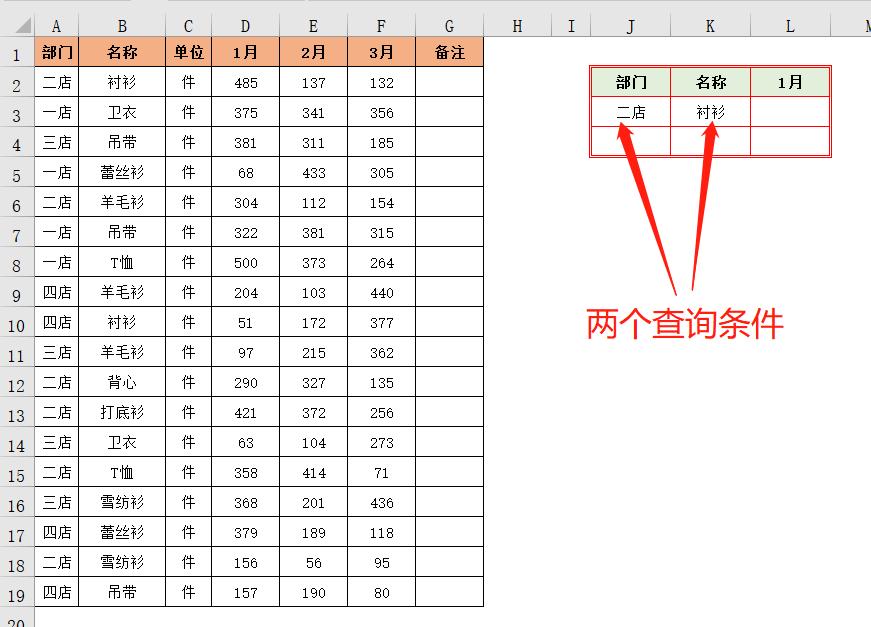
上图表格中两个查询条件,可以先把条件列合并到一起;
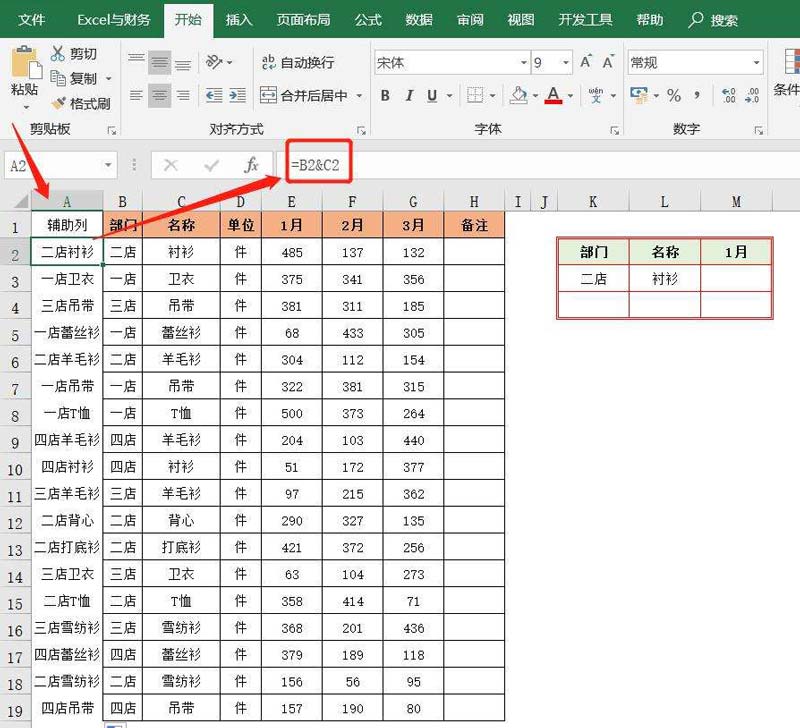
然后在M3单元格输入查询公式:
=VLOOKUP(K3&L3,A:H,5,0)
结果就计算出来了,其中第一个参数两个条件合并一起。
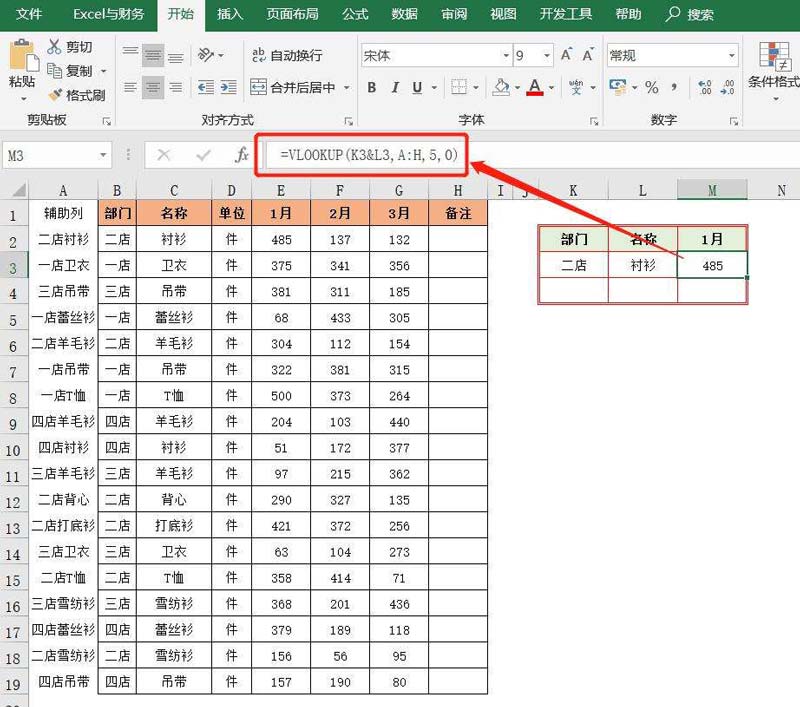
07.多条件查询(二)
不添加辅助列也可以完成
在L3单元格输入公式
=VLOOKUP(J3&K3,IF({1,0},A:A&B:B,D:D),2,0)
输入完成后按Ctrl+Shift+回车键确认公式,即可得出计算结果。
说明:数组公式要Ctrl+Shift+回车键确认公式。
来个套用公式:
VLOOKUP(你找谁1&你找谁2,IF({1,0},在哪里找1&在哪里找2,结果所在列),2,0)
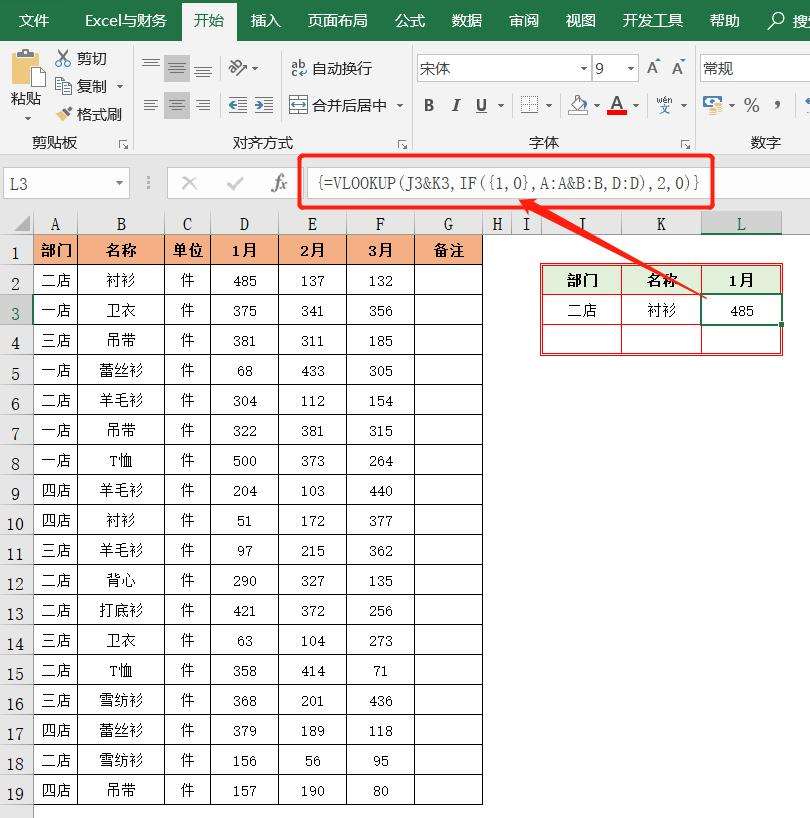
08.合并单元格查询
当【你找谁】在合并单元格时,普通的VLOOKUP函数公式是不能完成查询需求的。
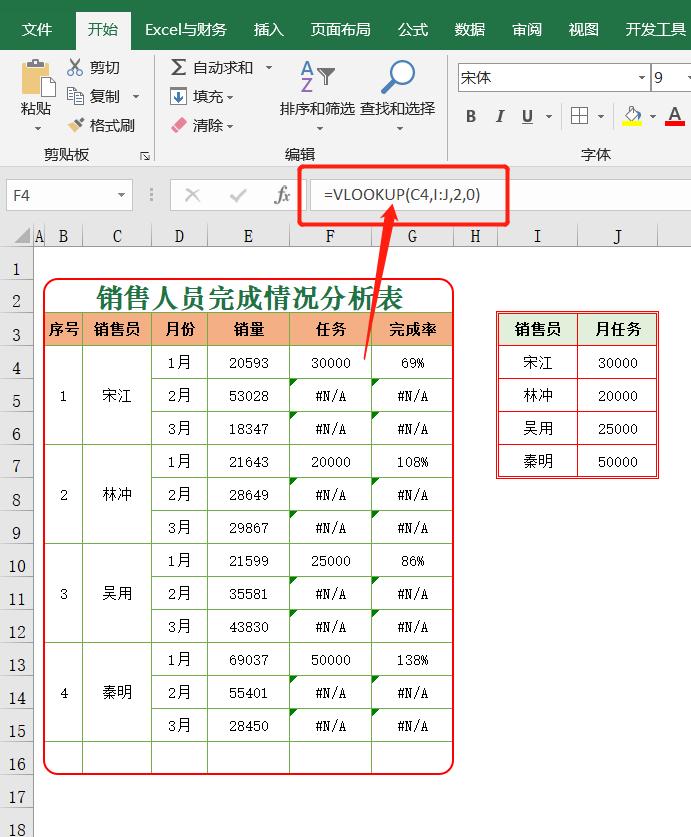
我们可以用公式:
在F4单元格输入公式
=VLOOKUP(VLOOKUP("祚",$C$4:C4,1),I:J,2,0)
再双击填充公式,得到计算结果。
说明:公式的重点是里层的VLOOKUP函数
VLOOKUP("祚",$C$4:C4,1)
第3个参数,是模糊查找;
- 第2个参数$C$4:C4前面单元格加了绝对引用符号,后面没加,下拉填充公式时后面会随之变化;
- 第1个参数,既然是模糊查找了,小编就在字典最后找找一个“祚”,相当于查找字典上的所有字了
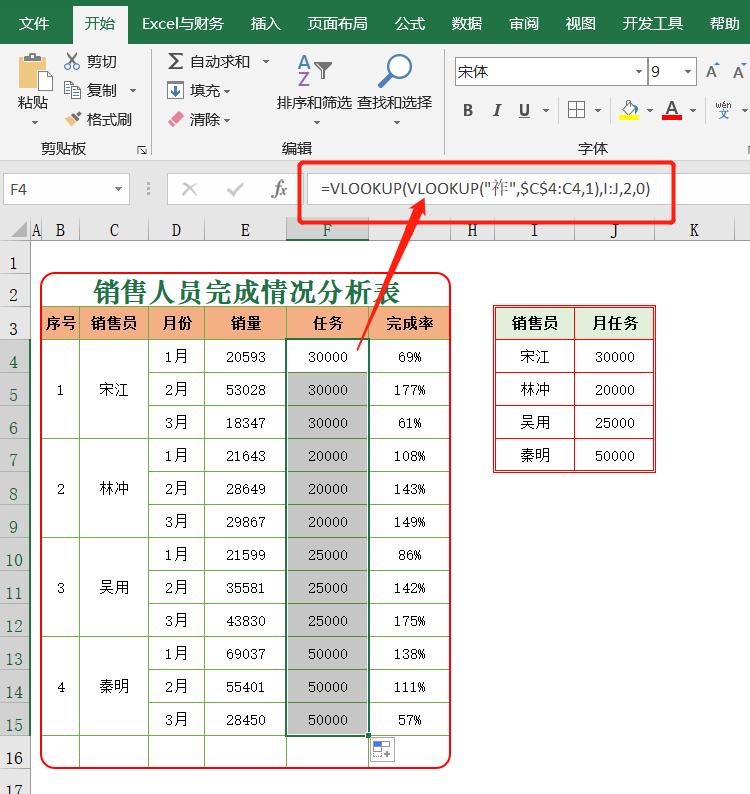
09.解决VLOOKUP函数不能向前查找
熟悉VLOOKUP函数的都知道,它只能从左向右查找,也就是必须保证【在第几列找】,一定是在【你找谁】的后面。要是在前面呢?也有办法。
在H2单元格输入公式:=VLOOKUP(G2,IF({1,0},B:B,A:A),2,0) ,再下拉复制公式。
说明:IF{1,0}构建了一个虚拟数组,并且把顺序给倒过来,如果不理解公式,给你个套用公式:
=VLOOKUP(你找谁,IF({1,0},在哪列找,找的结果在哪列),2,0)
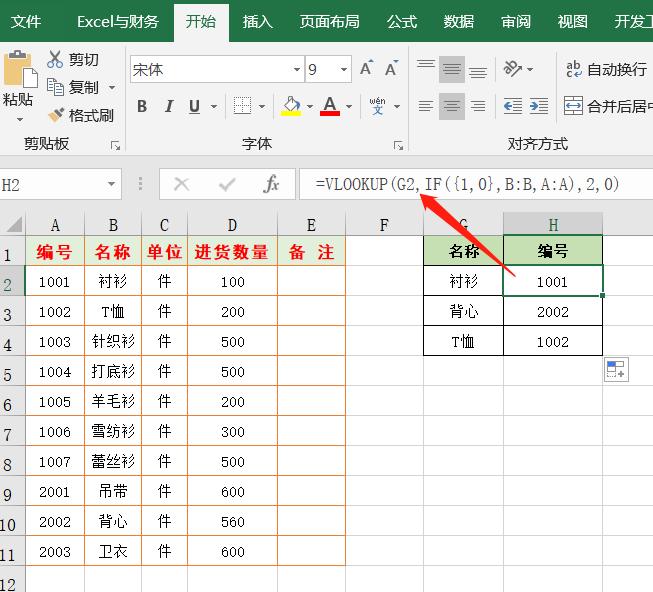
10.用VLOOKUP函数自动生成报价单
价格表:
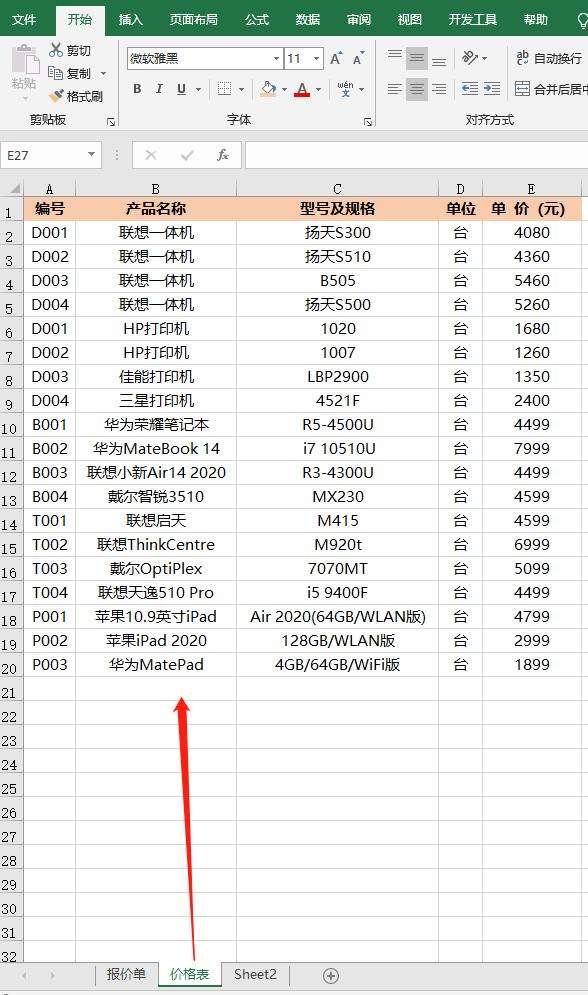
报价单:
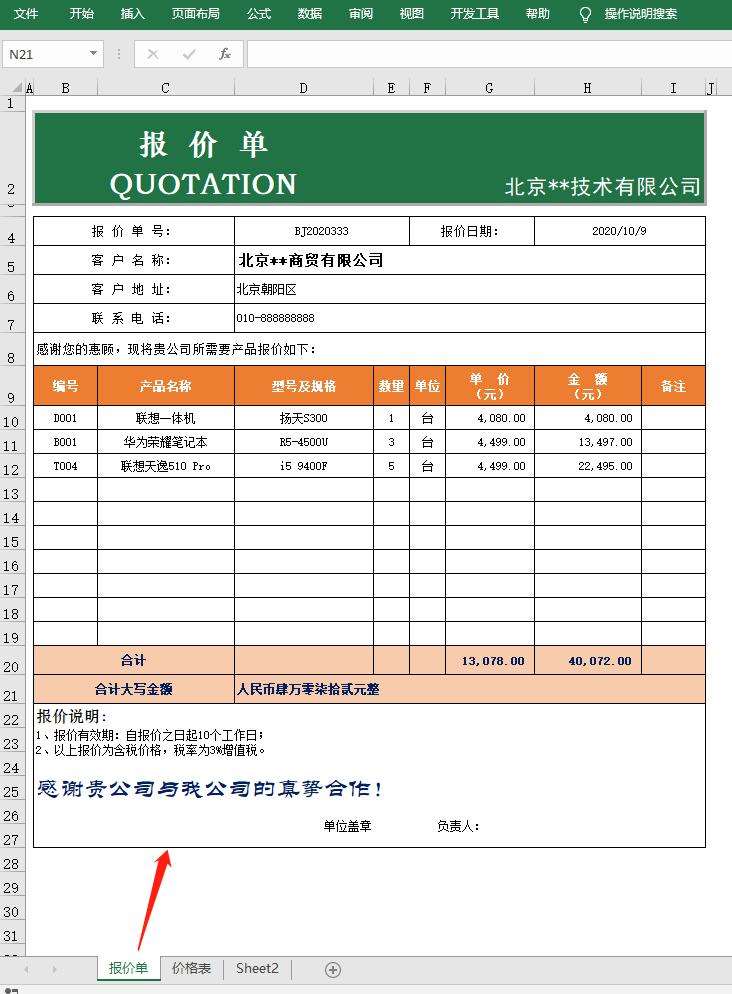
- 【产品名称】公式:=IFERROR(VLOOKUP(B10,价格表!A:E,2,0),"")
- 【型号及规格】公式:=IFERROR(VLOOKUP(B10,价格表!A:E,3,0),"")
- 【单位】公式:=IFERROR(VLOOKUP(B10,价格表!A:E,4,0),"")
- 【单价】公式:=IFERROR(VLOOKUP(B10,价格表!A:E,5,0),"")
效果展示:
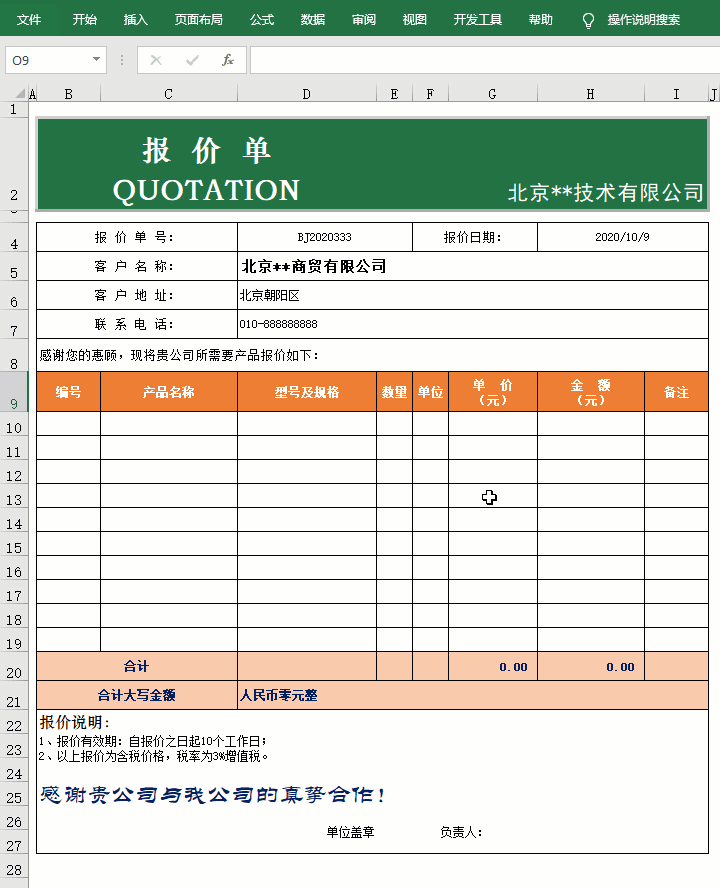
11.VLOOKUP函数查询工资
工资表表格:
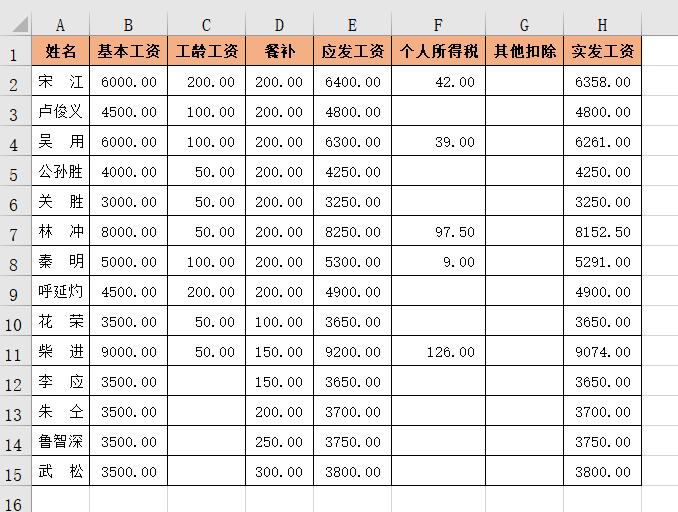
查询表格:
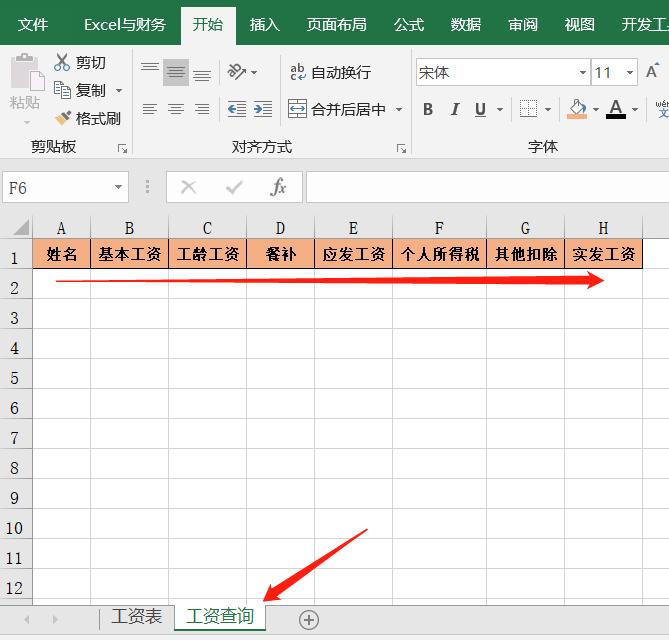
在B2单元格输入公式:
=VLOOKUP($A$2,工资表!$A:$H,COLUMN(),0)
再向右拖动填充公式到H2单元格,这样就完成查询匹配公式。
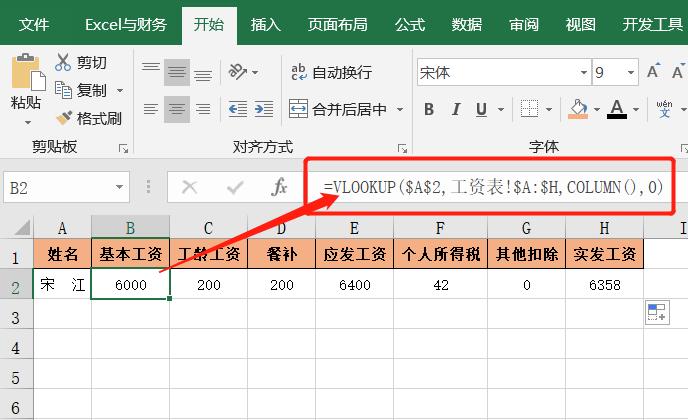
效果展示: